域名cname怎么解析 域名cname解析设置方法
[摘要]所谓的域名CNAME解析就是别名解析意思。基本上设置CNAME解析的话都是搞搞网站的朋友,很多人没有花钱买空间,用了一些免费的空间,然后自己搭建网站,当然最后就是需要CNAME解析域名咯,不然你的网...
所谓的域名CNAME解析就是别名解析意思。基本上设置CNAME解析的话都是搞搞网站的朋友,很多人没有花钱买空间,用了一些免费的空间,然后自己搭建网站,当然最后就是需要CNAME解析域名咯,不然你的网站是无法访问的!
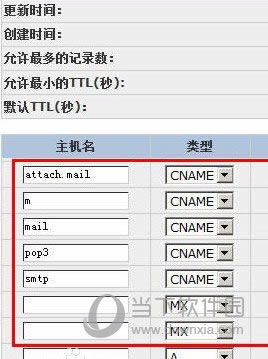
域名cname解析设置方法:
要设置解析域名CNAME,先要登录你的空间绑定域名,因为我这是免费的空间,登录空间控制页面后,点击绑定域名,如下图所示。
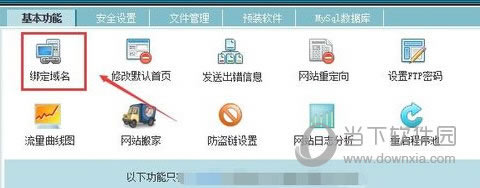
在绑定域名页面上,在输入框里输入要绑定的域名,然后点击添加,如下图所示。

添加域名成功后,如下图所示,此时显示状态解析错误没有关系的,我们先来把CNAME别人指向地址拷贝下,如下图所示。
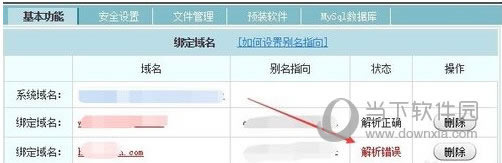
接下来就是要到我们的域名空间来进行绑定设置CNAME解析了,登录域名管理页面后,点击我的域名,如下图所示。
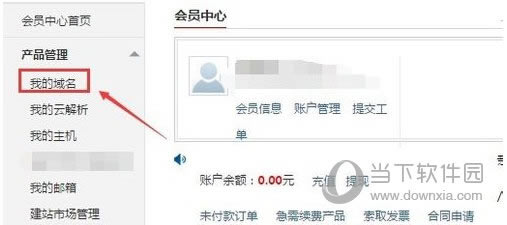
点击后,在我的域名下,可以看到当前的域名,然后点击域名后面的解析,如下图所示。
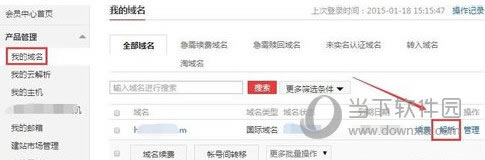
跳转到域名解析页面后,我们点击添加解析,如下图所示。
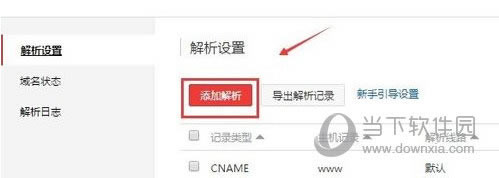
在添加域名解析页面里,我们选择记录类型为CNAME,主机记录输入你的域名前缀就可以了,比如www。记录值就填上上面我们拷贝的别名指向地址,然后点击保存,如下图所示。
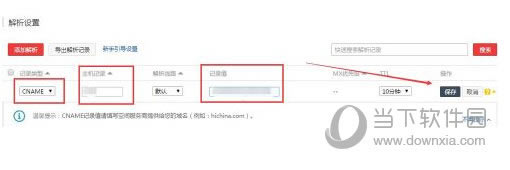
添加后,我们的域名CNAME别名解析就设置成功了,如下图所示。
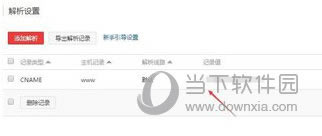
好了,以上就是当下小编为你带来的CNAME解析教程,希望对你有一定的帮助哦。
装机软件,全自动在线安装过程,无需电脑技术,小白在家也可自己完成安装,纯净稳定,装机必备之选!
……